Добавить водяной знак в pdf онлайн: Добавить водяной знак в файлы PDF — быстрый, онлайн, бесплатный
Нанесите водяной знак на свои PDF-документы с помощью онлайн-инструментов AvePDF
Люди ставили водяные знаки на свои документы со времен Средневековья.
Люди использовали водяные знаки на бумаге в Италии еще в тринадцатом веке, чтобы доказать подлинность и воспрепятствовать подделке административных документов, таких как почтовые марки и деньги. Производители бумаги также используют водяные знаки для брендинга.
Эффект прозрачности достигается путем оттиска валика (называемого «денди ролл») с тисненой надписью или рисунком на бумаге.
С появлением электронных документов в девяностых программисты захотели воспроизвести эту полезную технику в цифровом мире. Эндрю Тиркель и Чарльз Осборн придумали выражение «цифровые водяные знаки» в 1992 году, чтобы представить два метода скрытия данных на изображениях.
Доступно множество инструментов, так что любой может поставить водяной знак на аудио, видео, изображения и, конечно же, файлы PDF.
Водяной знак — это один из способов защитить документы , вместе с шифрование, цифровая подпись, конвертация в PDF/A , и больше.
Существует два основных типа цифровых водяных знаков.
Вы можете добавлять видимые или невидимые водяные знаки на электронные документы.
Статические видимые водяные знаки отображаются независимо от того, кто открывает и обрабатывает документ. Их цель — подтвердить подлинность документа.
Динамические водяные знаки могут быть видимыми или невидимыми, в зависимости от настроек. Кроме того, видимость может быть включена или отключена в зависимости от пользователя и контекста. Например, водяной знак не отображается на экране, но виден при печати документа, чтобы не передавать его физически третьим лицам.
Водяной знак PDF — это слой, накладываемый поверх видимого содержимого или на задний план, за существующим содержимым. Прозрачность может быть установлена в соответствии с потребностями; чем прозрачнее, тем он более невидим или менее отвлекает.
Невидимые водяные знаки встраивают информацию в файл в цифровом виде. Их сложнее удалить как видимые, потому что трудно удалить что-то, когда вы не знаете, где искать. Этот метод используется с аудио- и видеофайлами для выявления пиратских копий.
Этот метод используется с аудио- и видеофайлами для выявления пиратских копий.
Использование невидимых водяных знаков в электронных документах не рекомендуется, поскольку их можно легко обойти, распечатав и отсканировав документ или просто сохранив документ в другом цвете или формате.
Водяные знаки, стеганография и криптография преследуют разные цели.
Существует множество различных способов защитить и избежать подделки электронного документа и его содержимого.
Мы только что видели, что видимые цифровые водяные знаки помогают аутентифицировать электронный документ. Здесь важна поддержка сообщения.
Это отличается от криптографии, которая контролирует доступ к содержимому документа, например, с помощью пароля. В этом случае защищено сообщение.
Со стеганографией, от греческого steganós, означающего «скрытый или скрытый», и -graphia, означающего «письмо», цель немного отличается. Стеганография направлена на то, чтобы скрыть секретное сообщение внутри банального документа, поэтому ее часто используют спецслужбы.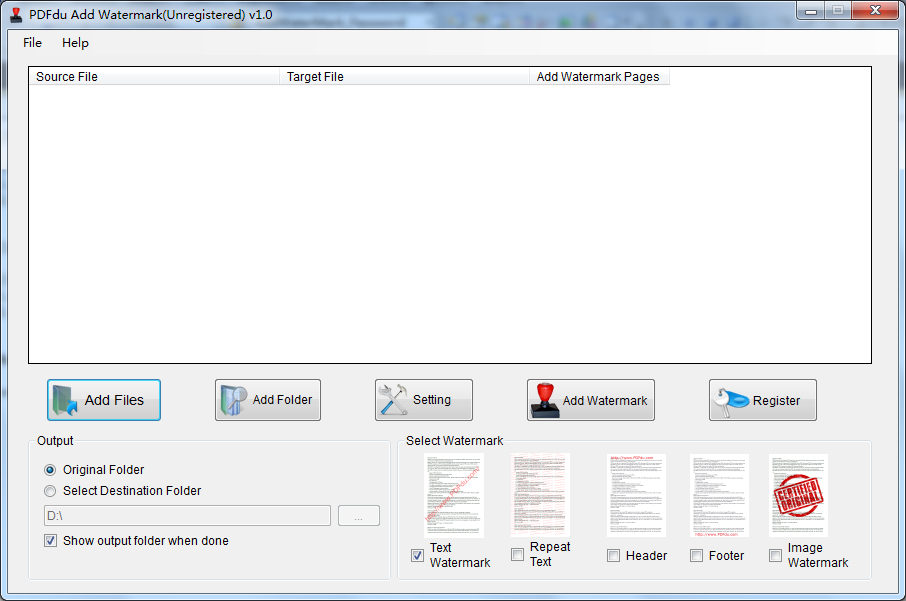 В повседневном контексте невидимые водяные знаки, которые мы находим в видео- и аудиофайлах в целях защиты авторских прав или предотвращения несанкционированного доступа, также могут относиться к этому домену.
В повседневном контексте невидимые водяные знаки, которые мы находим в видео- и аудиофайлах в целях защиты авторских прав или предотвращения несанкционированного доступа, также могут относиться к этому домену.
Добавить водяной знак на PDF онлайн и бесплатно
Водяной знак — это клеймо в виде логотипа или текста с разным уровнем прозрачности, которое может быть расположено на документах, фото или видео. Использование водяного знака может быть продиктовано разными причинами — для защиты контента от копирования, для рекламы и увеличения узнаваемости бренда, для упорядочивания документов по категориям либо просто для размещения контактной информации.
Вы можете создать броский водяной знак либо, наоборот, почти незаметный и расположить его на файлах любого формата, в том числе и PDF. В данной статье мы объясним, почему необходимо защищать документы водяным знаком и как это лучше сделать. Кроме того, мы предоставляем пошаговую инструкцию использования нашего онлайн-приложения Visual Watermark.
Добавить водяной знак в PDF
Особенности PDF-файлов
PDF – один из самых популярных форматов. Тексты, изображения, гиперссылки и другие элементы в формате PDF могут корректно отображаться на любом устройстве. Этот формат был разработан с целью упростить процесс обмена файлами. Именно поэтому PDF-формат очень востребован в корпоративной среде. Не имеет значение, на каком устройстве работает ваш коллега, полученный им PDF-документ будет выглядеть именно так, как должен, без изменений в структуре и шрифтах, смещения заголовков и картинок.
PDF используется для обмена, хранения и архивирования электронных документов. Практически каждый тип файла может быть сохранен в формате PDF — книги, путеводители, листовки, письма, документы, резюме и т.д. PDF-файлы можно отправить на печать либо выслать сотрудникам/коллегам по работе или клиентам.
Основные преимущества формата PDF:
- Ваши файлы будут иметь одинаковый макет, структуру и содержимое в любой операционной системе и на любом устройстве — независимо от того, в каком приложении вы их откроете.

- Вы можете легко поставить цифровую подпись в PDF-документе, а также заполнить его (например, если это опросник или анкета).
- Вы также можете добавлять свои заметки и комментарии к документу, не меняя его структуры и содержания. Сам PDF-файл останется без изменений. Это очень удобно при проектной работе в команде, когда каждый из ее участников может поделиться своими мыслями прямо в документе.
- PDF-формат предоставляет разные способы защиты своего контента. Например, можно запретить копирование содержимого или установить пароль для открытия файла. Однако даже со всеми этими возможностями вы не должны пренебрегать добавлением водяного знака в PDF-файлы. Вы скоро узнаете, почему.
- Как правило, размер PDF-документа небольшой и вы с легкостью сможете его отправить по электронной почте.
Формат PDF отлично подходит как для коммерческого, так и личного использования.
Конечно, у PDF есть и свои слабые стороны. Но их не так много. Основным недостатком, вероятно, является тот факт, что редактировать PDF-файлы действительно сложно; ведь этот формат был разработан для того, чтобы максимально сохранить содержание и его структуру. Но если вы хотите добавить водяной знак на PDF, вам не нужно беспокоиться об этом.
Но если вы хотите добавить водяной знак на PDF, вам не нужно беспокоиться об этом.
Добавить водяной знак в PDF
Когда стоит добавить водяной знак в PDF
В современном мире PDF является незаменимым форматом для работы с цифровыми документами. Это дает компаниям возможность легко обмениваться файлами между сотрудниками, делать рассылки клиентам, получать резюме и так далее. Даже в повседневной жизни вы можете столкнуться с этим форматом довольно часто — например, если вы покупаете кулинарный онлайн-курс, есть большая вероятность, что вы получите все инструкции и рецепты в виде PDF-файлов. PDF можно использовать для различных целей. Но помните, когда вы отправляете файл кому-то, вы даете ему доступ к его содержимому, что может быть рискованным. Существует также вероятность того, что хакеры взломают систему вашей компании и украдут кучу секретных документов. Если вы хотите сохранить свои файлы в безопасности, вам нужно нанести водяной знак на PDF-файлы.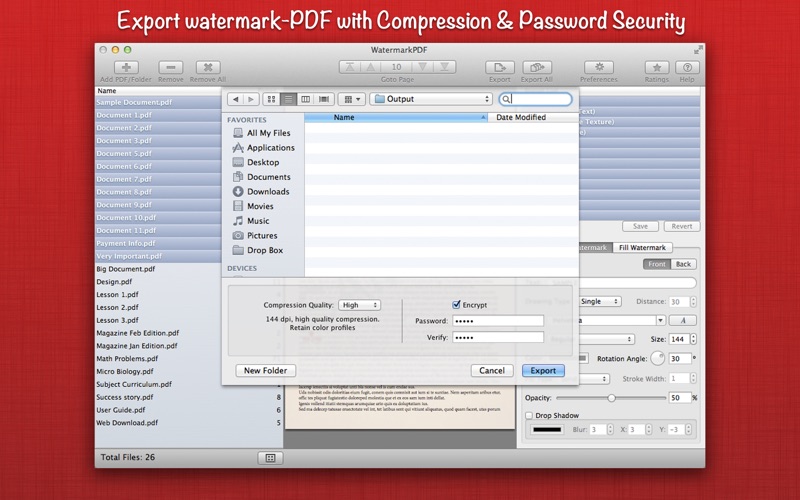 Удалить название бренда или логотип будет практически невозможно, что обеспечит защиту от плагиата и кражи.
Удалить название бренда или логотип будет практически невозможно, что обеспечит защиту от плагиата и кражи.
Персонализированный, полупрозрачный водяной знак может помочь вам избежать нарушения авторских прав. Если вы не хотите, чтобы люди копировали и использовали ваши цифровые активы без вашего разрешения, добавьте логотип или ваше имя в свои файлы.
Дополнительные преимущества нанесения водяного знака на PDF
- Повышение узнаваемости бренда. Хотите верьте, хотите нет, но водяные знаки чрезвычайно эффективны в маркетинге. Некоторые бренды добавляют логотип или свое имя во все файлы, которые они отправляют клиентам. Если люди часто видят ваш бренд, они запомнят его намного лучше.
- Категоризация документов. Водяной знак не всегда должен показывать, кто является владельцем файла. Его можно использовать и для других целей. Компании помечают свои PDF-файлы такими словами, как “Конфиденциально”, “Оригинал”, “Копировать” и так далее.
 Это показывает людям, какой тип файла они получили, а также значительно помогает в наведении порядка в документообороте.
Это показывает людям, какой тип файла они получили, а также значительно помогает в наведении порядка в документообороте. - Предоставление контактной информации. Текстовые водяные знаки могут иметь любое необходимое вам содержание. Вы можете добавить свой номер телефона или адрес веб-сайта в свои файлы, чтобы клиенты знали, как с вами связаться. Также можно написать комментарий для коллеги, которому вы отправите файл.
Добавить водяной знак в PDF
Как добавить водяной знак на PDF?
Поскольку PDF является широко распространенным форматом, существует огромное количество программного обеспечения и онлайн-приложений для редактирования PDF-документов. Однако не все из них имеют возможность добавления водяного знака. Кроме того, стоит учитывать, что скачивая программу с неизвестных сайтов, вы можете заразить свой компьютер вирусом. Поиск подходящего, безопасного и надежного приложения может занять много времени. К счастью, у нас есть ответ для вас.
Если вам необходимо нанести водяной знак на PDF как можно быстрее, воспользуйтесь онлайн-приложением. В этом случае не придется тратить время на скачивание программы и установку ее на свой компьютер.
Одним из таких приложений является Visual Watermark. Очень простое и понятное в использовании. Работает в вашем браузере и позволяет добавить водяной знак в PDF за считанные минуты.
Наш онлайн-инструмент предлагает широкий набор инструментов и функций для разработки персонализированного водяного знака в виде логотипа или текста. С помощью Visual Watermark можно создать водяной знак в PDF на любой операционной системе: Windows, Linux, macOS, Android и iOS. Самое главное, что весь процесс, от начала до конца, будет простым, понятным и эффективным по времени — независимо от того, какое устройство вы выберете для использования..
Добавить водяной знак в PDF
Как создать и нанести водяной знак на PDF с помощью Visual Watermark
С помощью нашего приложения вы можете добавить водяной знак в PDF в виде текста или логотипа.
Как это работает:
- Перейдите к окну приложения на верху страницы.
- Перетащите необходимые документы из папки на вашем компьютере или нажмите “Выберите PDF”. Наше приложение позволяет импортировать файлы с компьютера, Google Drive, Google Photo или Dropbox. В бесплатной версии вы можете одновременно работать с 10 документами. Если же вам необходимо защитить сразу много PDF-файлов, воспользуйтесь платным аналогом приложения.
- Нажмите “Далее”, чтобы начать создание водяного знака для PDF.
- Нажмите “Добавить лого” для загрузки собственного логотипа. Выберите “Добавить текст” для создания текстового клейма. Наше приложение может импортировать логотипы только в форматах PNG и JPEG. Если ваш логотип расположен на непрозрачном фоне, программа может удалить этот фон.
- У вас будет практически идентичный набор инструментов для редактирования текста и логотипа, которые помогут вам создать идеальный водяной знак для PDF.
 Visual Watermark предлагает следующее:
Visual Watermark предлагает следующее:- Шрифты. Поскольку в нашем приложении более 900 шрифтов, вы наверняка найдете тот, который лучше всего вам подходит.
- Цвета. Наше приложение предлагает более 100 полноценных цветов и градиентов. Также можно ввести цветовой код HEX, чтобы получить точный оттенок.
- Размер. Вы можете легко изменить размер текста или логотипа, перетаскивая ползунок. Кроме того, вы можете дважды щелкнуть по номеру справа от ползунка и ввести нужную вам величину.
- Мозаика. Можно заполнить весь документ повторяющимися водяными знаками, которые расположены в шахматном порядке или параллельно друг другу. Это обеспечит максимальную защиту ваших файлов.
- Прозрачность. Вы можете сделать свой водяной знак непрозрачным или полупрозрачным. Можно выбрать любой процент прозрачности от 0 до 100%. Таким образом, ваш водяной знак не будет закрывать важную информацию в документе, делая ее нечитаемой.

- Ротация. Наше приложение позволяет поворачивать водяной знак в диапазоне от -180 до 180 градусов. Это означает, что вы можете расположить его горизонтально или вертикально и даже перевернуть вверх дном. Вы также можете ввести точный угол после двойного щелчка по количеству градусов рядом с ползунком “Поворот”.
- Эффекты. Visual Watermark предлагает набор из более чем 30 различных эффектов, которые украсят и сделают ваш текст или логотип запоминающимся. Получайте удовольствие от дизайна и экспериментируйте, пока не достигнете идеального результата.
- Скачайте копии PDF-файлов с водяными знаками на ваше устройство или в облачное хранилище. После того как вы закончили редактирование водяного знака, нажмите “Далее”. Если у вас был только один PDF-файл, процесс нанесения водяных знаков начнется сразу. Если у вас был пакет документов, вы можете перейти в раздел “Предпросмотр”, чтобы увидеть, как ваш логотип или текст будут выглядеть на каждом PDF-документе.
 При желании в этом разделе можно также изменить положение водяного знака и его размер.
При желании в этом разделе можно также изменить положение водяного знака и его размер.
Добавить водяной знак в PDF
Водяной знак на PDF. Преимущества приложения Visual Watermark
Наше приложение доступно всем желающим бесплатно. Вам не нужно тратить свое время на регистрацию, чтобы добавить водяной знак в PDF. Мы не будем просить вас вводить какие-либо персональные данные. Более того, интерфейс Visual Watermark не заполнен рекламой. Никакие раздражающие всплывающие окна не отвлекут вас от творческого процесса. Чтобы нанести водяной знак на PDF-файлы, достаточно открыть приложение и импортировать в него файлы с компьютера или облачного хранилища. Обратите внимание, что во втором случае вам нужно будет сначала войти в свой аккаунт Google или DropBox.
Мы ценим вашу безопасность и гарантируем конфиденциальность ваших данных.
В отличие от других приложений, Visual Watermark предоставляет вам широкий функционал по редактированию водяного знака даже в бесплатной версии. За исключением нескольких ограничений. Одной из особенностей бесплатной версии является то, что вы можете работать только с пакетом до 10 файлов одновременно. Кроме того, доступны не все шрифты. Также после нанесения водяного знака в бесплатном приложении, на обработанных документах появится надпись “Защищено с использованием Visual Watermark”. Если эти ограничения вас не беспокоят, вы можете бесплатно использовать наше приложение в любом месте, в любое время и на любом устройстве.
За исключением нескольких ограничений. Одной из особенностей бесплатной версии является то, что вы можете работать только с пакетом до 10 файлов одновременно. Кроме того, доступны не все шрифты. Также после нанесения водяного знака в бесплатном приложении, на обработанных документах появится надпись “Защищено с использованием Visual Watermark”. Если эти ограничения вас не беспокоят, вы можете бесплатно использовать наше приложение в любом месте, в любое время и на любом устройстве.
Единственное, что вам обязательно понадобится для использования Visual Watermark, это доступ к Интернету.
Ключевые особенности:
- Visual Watermark можно использовать на любом устройстве. Как уже упоминалось, наше приложение позволяет добавлять водяной знак в PDF на любой операционной системе. Вы даже можете открыть наш сайт на своем смартфоне или планшете через мобильный браузер.
- Шаблон водяного знака можно сохранить и использовать позднее. Все водяные знаки, создаваемые и добавляемые в PDF-файлы, автоматически сохраняются в списке ранее использовавшихся шаблонов.
 В дополнение к этому, вы также можете загрузить все водяные знаки из этого списка в виде файлов и сохранить их на своем устройстве. Это ускорит процесс нанесения клейма, так как вам не придется создавать текст или логотип с нуля.
В дополнение к этому, вы также можете загрузить все водяные знаки из этого списка в виде файлов и сохранить их на своем устройстве. Это ускорит процесс нанесения клейма, так как вам не придется создавать текст или логотип с нуля. - Visual Watermark включает в себя галерею из более чем 60 встроенных иконок , которые вы можете использовать, если у вас еще нет готового логотипа. Вы найдете заглавные буквы различной формы, символы и значки, такие как дом, камера или сердце. Они отлично подойдут для агентств недвижимости, фотографов, магазинов и т.д. Чтобы просмотреть все опции, нажмите “Добавить логотип”, затем выберите “Из галереи”. Иконки из нашей галереи полностью редактируются. Вы сможете изменить цвет, размер или прозрачность. С Visual Watermark ваши возможности безграничны.
- Наше приложение может защитить ваш водяной знак от автоматического удаления. При работе с несколькими PDF-файлами Visual Watermark немного изменяет водяной знак в каждом файле.
 Не переживайте. Эти изменения едва заметны невооруженным глазом. Тем не менее их достаточно, чтобы обмануть алгоритмы искусственного интеллекта, что делает невозможным удаление вашего водяного знака.
Не переживайте. Эти изменения едва заметны невооруженным глазом. Тем не менее их достаточно, чтобы обмануть алгоритмы искусственного интеллекта, что делает невозможным удаление вашего водяного знака.
Visual Watermark предлагает множество онлайн-инструментов для редактирования файлов. Вы можете не только добавить водяной знак в PDF, но и нанести клеймо на фотографии и видео. А также обрезать изображения, изменить их размер, сжать и добавить текст на одно фото.
Добавить водяной знак в PDF
Часто задаваемые вопросы
Мы собрали самые популярные вопросы, касающиеся защиты PDF-файлов водяными знаками, и ответили на них.
Что такое водяной знак в документе PDF?
Водяной знак на PDF — это логотип, символ или текст, которые показывают, кому принадлежит файл или передают какую-либо информацию (например, контактные данные владельца документа или название его компании). В большинстве случаев водяные знаки имеют определенный уровень прозрачности, чтобы быть не слишком заметными. Они не перекрывают содерживое файла, но вместе с тем защищают его от копирования.
Они не перекрывают содерживое файла, но вместе с тем защищают его от копирования.
Защищают ли водяные знаки PDF-документы?
Да, защищают. Но есть один нюанс — ваши файлы защищены до тех пор, пока невозможно удалить или вырезать ваш водяной знак. Поэтому очень важно, чтобы вы выбрали правильное место для расположения клейма в файле. Например, нет смысла размещать свой логотип или текст на монохромном фоне без каких-либо деталей, где его можно стереть, или в углу страницы, где его можно обрезать.
Как нанести водяной знак на PDF-файл?
Вы можете добавить водяной знак в PDF-файл в нашем веб-приложении Visual Watermark. Программа позволяет загружать файлы с вашего компьютера, Google Диска, Google Фото или Dropbox. Вам не нужно загружать или устанавливать его на свое устройство, чтобы использовать — наше приложение работает онлайн! Все инструменты и функции доступны бесплатно. Вы можете создать текстовый водяной знак с нуля или импортировать файл логотипа.
Как добавить водяной знак к PDF на смартфоне?
Visual Watermark можно использовать через мобильный браузер. Независимо от того, какая у вас операционная система или какая марка вашего смартфона, вы можете легко добавить водяной знак в PDF за считанные минуты. Процесс невероятно прост: вам нужно импортировать документы, создать водяной знак, а затем экспортировать копию с водяным знаком ваших оригинальных PDF-файлов. Просто убедитесь, что на вашем телефоне достаточно памяти для загрузки файла.
Независимо от того, какая у вас операционная система или какая марка вашего смартфона, вы можете легко добавить водяной знак в PDF за считанные минуты. Процесс невероятно прост: вам нужно импортировать документы, создать водяной знак, а затем экспортировать копию с водяным знаком ваших оригинальных PDF-файлов. Просто убедитесь, что на вашем телефоне достаточно памяти для загрузки файла.
Какова основная цель использования PDF-файлов с водяными знаками?
Водяной знак обычно используется для защиты от несанкционированного копирования и кражи. Тем не менее вы можете пометить свои документы водяными знаками, чтобы преследовать другие цели. Например, вы можете добавить свой логотип в PDF-файлы, чтобы сделать свой бренд более узнаваемым и запоминающимся. Текстовые водяные знаки также могут помочь с категоризацией документов. Например, вы можете добавить слово «Оригинал» к письму или документу, чтобы показать, что это не копия, и, таким образом, к этому файлу нужно относиться с осторожностью.
Должен ли мой водяной знак быть в форме текста?
Нет, вовсе необязательно. Вы можете защитить PDF-файлы логотипом вашего бренда, если он у вас есть. Также вы можете создать свой уникальный логотип прямо в приложении, выбрав иконку из нашей галереи и соединив ее со строчкой текста. Экспериментируйте со шрифтами, цветом и другими визуальными эффектами. Это позволит вам создать неповторимый водяной знак.
Добавить водяной знак в PDF
Полезные советы по защите PDF-файлов водяными знаками
В заключение мы хотели бы поделиться несколькими советами по использованию водяных знаков в PDF-файлах:
- Если документ содержит много важной информации, сделайте водяной знак максимально прозрачным. Но сохраните хотя бы некоторый уровень видимости, чтобы водяной знак выполнял свою работу. Главное, ваше клеймо не должно отвлекать от чтения текста.
- Лучше сделать водяной знак относительно большим и поместить его там, где его нельзя будет легко удалить или обрезать.
 Это означает, что вы должны избегать размещения водяного знака в углу страницы или на однотонном фоне. Вместо этого вы должны поместить водяной знак где-то посередине или даже заполнить всю страницу повторяющимися водяными знаками.
Это означает, что вы должны избегать размещения водяного знака в углу страницы или на однотонном фоне. Вместо этого вы должны поместить водяной знак где-то посередине или даже заполнить всю страницу повторяющимися водяными знаками. - Если вы хотите добавить водяной знак в PDF с целью классификации документов, он должен быть максимально заметным. Например, если вы хотите пометить документ словом «Копировать», сделайте его большим и полупрозрачным.
- Хорошо подумайте над выбором цвета водяного знака. Лучше избегать любых ярких цветов — если они не являются частью вашего бренда. Ваш логотип или текст должны быть в меру заметны, не нарушая общего впечатления от содержимого документа.
Используйте наше приложение для создания и нанесения водяных знаков в PDF в любое удобное время бесплатно!
Добавить водяной знак в PDF
Водяной знак PDF Онлайн
Похоже, вы используете устаревшую версию браузера. Некоторые из наших функций могут работать неправильно.
Сейда
Добавление графического или текстового водяного знака в документы PDF
Загрузить PDF-файл
Загрузить PDF-файлы
Файлы остаются конфиденциальными. Автоматически удаляется через 2 часа.
Бесплатный сервис для документов до 200 страниц или 50 Мб и 3 задач в час.
Условия использования и политика конфиденциальности
Офлайн Скорее работать офлайн? Попробуйте Sejda Desktop
Ниже мы покажем, как бесплатно добавить текстовый водяной знак в документы PDF онлайн. Работает на всех настольных платформах, включая Mac.
Шаг 1: Выберите документ PDF
Загрузите файлы
Файлы безопасно загружены через зашифрованное соединение. Файлы остаются в безопасности. После обработки они безвозвратно удаляются.
После обработки они безвозвратно удаляются.
Лучше не загружать свои файлы и работать с ними в автономном режиме?
Попробуйте Sejda Desktop. Те же функции, что и у онлайн-сервиса, и файлы никогда не покидают ваш компьютер.
Нажмите «Загрузить» и выберите файлы с локального компьютера.
Перетаскивание файлов на страницу также работает.
Файлы Dropbox или Google Диска
Вы также можете выбрать PDF-файлы из Dropbox или Google Диска.
Разверните раскрывающийся список «Загрузить» и выберите файлы.
Шаг 2: Добавьте текстовый водяной знак
Нажмите кнопку Добавить текст в верхней части страницы PDF. Вы должны увидеть добавление текстового водяного знака.
Щелкните по нему, чтобы отредактировать текст. Введите «Черновик» или «Засекречено», чтобы попробовать.
Шаг 3. Измените размер, поворот и положение текста на странице
Нажмите и перетащите текстовый водяной знак, чтобы изменить его положение на странице PDF.
Перетащите маркер поворота , чтобы повернуть текстовый водяной знак.
Нажмите и перетащите маркеры изменения размера по бокам, чтобы изменить размер шрифта.
Шаг 4. Измените цвет текста, прозрачность и семейство шрифтов
Нажмите на текстовый водяной знак, чтобы открыть связанное с ним меню.
Можно изменить прозрачность водяного знака, сделав текст более или менее непрозрачным.
Цвет текста водяного знака также можно настроить вместе со шрифтом, используемым для текста.
Готовы добавить текстовый водяной знак в файл PDF? Пойдем!
Добавить текстовый водяной знак в PDF онлайн бесплатно
Ниже мы опишем, как бесплатно добавить изображение в качестве водяного знака в документы PDF онлайн.
Шаг 2: Добавление водяного знака изображения
Нажмите кнопку Добавить изображение и выберите файл изображения для использования в качестве водяного знака PDF. Поддерживаются все самые популярные форматы изображений: JPG, JPEG, GIF, PNG, SVG.
Поддерживаются все самые популярные форматы изображений: JPG, JPEG, GIF, PNG, SVG.
Шаг 3. Поворот, изменение размера или положение на странице
Нажмите и перетащите водяной знак изображения, чтобы изменить положение на странице PDF.
Перетащите маркер поворота , чтобы повернуть текстовый водяной знак.
Перетащите маркеры изменения размера, расположенные по бокам изображения, чтобы изменить размер изображения.
Шаг 4. Изменение прозрачности
Нажмите на водяной знак изображения, чтобы открыть соответствующее меню.
В соответствующем меню измените прозрачность водяного знака.
Готовы добавить водяной знак изображения в файл PDF? Пойдем!
Добавить водяной знак изображения в PDF онлайн бесплатно
Связаться со службой поддержки
Водяной знак PDF онлайн бесплатно
Для чего нужен водяной знак?
Водяной знак обычно размещается на цифровых и печатных документах по нескольким причинам:
Идентификация владельца
Название компании или ее логотип показывают, кому принадлежат PDF-документы. Это необходимо для защиты авторских прав. Тем не менее, водяные знаки также имеют большой потенциал в качестве рекламного инструмента.
Это необходимо для защиты авторских прав. Тем не менее, водяные знаки также имеют большой потенциал в качестве рекламного инструмента.
Основная цель водяного знака — установить, кто является первоначальным владельцем документа, что может помочь избежать нарушения авторских прав.
Классификация документов
Некоторые фирменные бланки или определенные типы документов помечены как «Конфиденциально», «Копия» или «Оригинал». Это делается для защиты наиболее важных файлов, а также для более эффективной организации всех документов. Плюс получатель документа будет точно знать, что с ним делать и чего не делать.
Защита информации от несанкционированного использования
Перед отправкой конфиденциального документа было бы целесообразно указать имя получателя на каждой странице. Таким образом, если они поделятся PDF-документом с водяными знаками без вашего разрешения, вы точно будете знать, кто был виновником. Более того, самого водяного знака может быть достаточно, чтобы удержать получателя от этого.
Любая интеллектуальная собственность (PDF документы, чертежи, планы) должна быть защищена водяным знаком. Если вы правильно разместите свой логотип или текст на своих файлах, никто не сможет их обрезать или стереть.
В конце концов, любое нарушение безопасности может обернуться катастрофой для вашей компании. Утечка секретной информации может нанести ущерб репутации вашей организации или привести к большим финансовым потерям. Полученные данные могут быть использованы против вас.
Водяной знак PDF Online
Какие существуют типы водяных знаков?
Водяные знаки бывают разных форм, и бренды могут эффективно использовать каждую из них.
В файлы PDF можно добавлять следующие типы водяных знаков:
- Текст . Вы можете использовать текстовые водяные знаки различными способами. Например, если вы хотите сообщить получателям, что это копия документа или что это конфиденциальный файл. Также возможно добавить имя получателя или название вашей компании для мер предосторожности.

- Символ . Этот тип водяного знака обычно сопровождает строку текста. Например, вы можете поставить перед своим именем символ авторского права, чтобы показать, что вы обладаете всеми правами на этот файл. Кроме того, некоторые агентства недвижимости добавляют к своему названию значок дома, чтобы обозначить направление своей деятельности.
- Логотип . Это может быть лучший тип водяных знаков для брендов любого размера — больших или маленьких. Добавление логотипа к вашим документам не только защитит их, но и поможет повысить узнаваемость бренда.
В зависимости от основной цели водяного знака в ваших PDF-файлах вы можете добавить в свои документы адрес электронной почты или веб-сайта, контактную информацию, свое имя или логотип.
Водяной знак PDF Online
Как поставить водяной знак PDF с помощью Watermarkly
Добавление водяного знака в PDF не должно быть сложной задачей. На самом деле, с правильным инструментом это может занять немного времени и усилий. Watermarkly поможет вам быстро и легко разработать и применить водяной знак, где бы вы ни находились.
На самом деле, с правильным инструментом это может занять немного времени и усилий. Watermarkly поможет вам быстро и легко разработать и применить водяной знак, где бы вы ни находились.
Наше онлайн-приложение обрабатывает файлы в вашем браузере и является бесплатным с некоторыми платными опциями . Чтобы добавить водяной знак в PDF, вам нужно прокрутить вверх до окна приложения в верхней части страницы и приступить к работе.
Нанесение водяных знаков на ваши файлы требует всего несколько шагов:
1. Откройте папку с файлами на вашем компьютере и перетащите их в приложение . Также можно нажать «Выбрать PDF», чтобы загрузить документы с вашего устройства или из одного из перечисленных облачных хранилищ — Google Photo, Google Drive или Dropbox. Если вы выберете последний вариант, вам нужно будет войти в свою учетную запись и предоставить доступ к своим файлам.
Watermarkly позволяет работать с пакетом из нескольких PDF-файлов. В бесплатной версии вы можете импортировать до 10 файлов одновременно.
В бесплатной версии вы можете импортировать до 10 файлов одновременно.
2. Нажмите кнопку «Следующий шаг» , чтобы перейти к этапу редактирования.
3. Создать водяной знак для PDF — это несложный, но увлекательный и увлекательный процесс:
- Нажмите «Добавить текст» / «Добавить логотип» . Если ваш файл логотипа имеет монохромный фон, вы можете удалить его, нажав всего одну кнопку под названием «Удалить фон».
- Воспользуйтесь нашим набором инструментов для создания водяного знака для PDF . Вы можете перетащить водяной знак в любое место, добавить различные эффекты, выбрать шрифт и цвет, изменить размер и уровень прозрачности.
Если у вас нет логотипа, но вы хотите добавить какой-либо символ в свой PDF-файл, вы можете воспользоваться нашей галереей, в которой представлено более 50 значков. Вы найдете разнообразные заглавные буквы и многотематические элементы, такие как камеры, дома и так далее.![]()
4. Нажмите кнопку «Следующий шаг» . Если вы работаете только с одним файлом, приложение сразу же приступит к обработке вашего PDF-файла с водяным знаком.
5. Если у вас есть пакет документов, вам будет предложено возможность предварительного просмотра водяного знака в каждом PDF-файле . Если вам не нравится размещение, размер или прозрачность вашего водяного знака в других файлах, у вас будет возможность изменить их в разделе предварительного просмотра. Когда вы закончите, вернитесь к настройкам экспорта и нажмите «Файлы водяных знаков», чтобы начать обработку.
По умолчанию Watermarkly автоматически изменяет размер и размещение водяных знаков, чтобы они лучше вписывались в ваши PDF-файлы. Однако можно изменить положение и размер водяных знаков вручную.
Наше веб-приложение бесплатно для всех . Однако у бесплатной версии есть одно ограничение — слова «Защищено водяными знаками» будут добавлены в ваши PDF-документы вместе с вашим водяным знаком. Если вы хотите избавиться от него, вы можете приобрести одну из наших версий и разблокировать полную версию приложения. Еще одним преимуществом платной версии является то, что вы сможете обрабатывать более 10 файлов за один раз, а ваши шаблоны водяных знаков будут синхронизированы на всех ваших устройствах.
Если вы хотите избавиться от него, вы можете приобрести одну из наших версий и разблокировать полную версию приложения. Еще одним преимуществом платной версии является то, что вы сможете обрабатывать более 10 файлов за один раз, а ваши шаблоны водяных знаков будут синхронизированы на всех ваших устройствах.
Watermark PDF Online
Почему вам следует выбрать Watermarkly для добавления водяного знака в PDF
Наше приложение — отличный выбор для добавления водяных знаков в PDF-файлы, потому что:
- Watermarkly безопасен . Вам не нужно ничего скачивать или устанавливать на свое устройство. Поскольку приложение обрабатывает все файлы в вашем браузере, ваши документы никогда не покинут ваш компьютер — на любом этапе процесса. У нас не будет к ним доступа.
- Водяные знаки полностью настраиваемые . Инструменты редактирования мощные, но простые в использовании. И текст, и логотип можно изменить по своему усмотрению.
 Вы можете уменьшить или увеличить водяной знак, выбрать другой цвет или шрифт, добавить некоторые эффекты и многое другое.
Вы можете уменьшить или увеличить водяной знак, выбрать другой цвет или шрифт, добавить некоторые эффекты и многое другое. - Вы можете поставить водяной знак сразу на несколько PDF-файлов . Бесплатная версия позволяет обрабатывать пакет до 10 файлов. После того, как ваш водяной знак будет разработан, вы сможете увидеть, как он выглядит на каждом файле. При необходимости можно изменить размер и положение водяного знака.
- Watermarkly сохраняет ваши шаблоны водяных знаков . Приложение включает в себя список ранее использованных шаблонов. Водяные знаки, которые были применены хотя бы один раз, сохраняются в этом списке. Поэтому вы можете перерабатывать свой текст и логотипы сколько угодно. Вам не придется тратить время на воссоздание любимого водяного знака с нуля!
- Наше онлайн-приложение работает на любом устройстве и в любой операционной системе . Вы можете добавить водяной знак в PDF-файлы на своем мобильном телефоне, планшете, настольном компьютере или ноутбуке.
 Неважно, какая у вас операционная система — будь то Windows, Linux, iOS, Mac или Android. Все, что вам нужно, это браузер и подключение к Интернету.
Неважно, какая у вас операционная система — будь то Windows, Linux, iOS, Mac или Android. Все, что вам нужно, это браузер и подключение к Интернету.
Watermarkly предлагает возможность загрузки PDF-файлов с водяными знаками на Google Диск и Dropbox. Таким образом, вам не придется хранить файлы на вашем устройстве. Наше приложение — это эффективность и удобство.
Водяной знак PDF Online
Советы по нанесению водяного знака на PDF-файлы
Вот несколько полезных советов по добавлению водяного знака онлайн:
Сохраняйте уровень непрозрачности около 50%.
Это даст вам наилучший результат, так как ваш водяной знак не должен ни слишком отвлекать, ни быть слишком ненавязчивым. Текст в вашем PDF-файле должен быть читаемым, но в то же время ваш водяной знак также должен быть заметен. В противном случае он не сможет нормально выполнять свою работу.
Выберите правильное место.
Крошечный водяной знак где-нибудь в углу документа может быть практически бесполезен, так как он не обеспечивает должной защиты. Должно быть видно, кому принадлежит файл. Размещать водяной знак в углу или на простом монохромном фоне рискованно, поскольку его можно легко удалить. Вместо этого ваш водяной знак должен располагаться в центре и занимать как можно больше места.
Должно быть видно, кому принадлежит файл. Размещать водяной знак в углу или на простом монохромном фоне рискованно, поскольку его можно легко удалить. Вместо этого ваш водяной знак должен располагаться в центре и занимать как можно больше места.
Обязательно найдите место для водяного знака, откуда его не сможет удалить даже профессиональный редактор. Таким образом, ваши файлы будут защищены от кражи или утечки.
Водяной знак PDF Online
Часто задаваемые вопросы о водяных знаках в PDF-файлах
Наша команда подготовила ответы на популярные вопросы о водяных знаках в PDF-документах.
Какого цвета должен быть мой водяной знак?
Ваш водяной знак может быть абсолютно любого цвета. Естественно, яркий логотип или текст могут выглядеть непрофессионально и отвлекать внимание на важных документах. Другим аспектом, который следует учитывать, является цвет фона. Само собой разумеется, но вы не должны делать свой водяной знак того же цвета, что и фон, иначе он будет невидим. Если вы хотите, чтобы ваш водяной знак был ненавязчивым и лучше сочетался с содержимым нашего PDF-файла, вы можете попробовать другой оттенок или оттенок цвета вашего фона.
Если вы хотите, чтобы ваш водяной знак был ненавязчивым и лучше сочетался с содержимым нашего PDF-файла, вы можете попробовать другой оттенок или оттенок цвета вашего фона.
Что я могу сделать, чтобы предотвратить кражу моих PDF-файлов?
Один из лучших способов защитить документы, которыми вы хотите поделиться в Интернете или отправить другим людям, — добавить водяной знак. Например, вы можете добавить логотип или название вашей компании, чтобы все знали, кому принадлежит файл. Другой вариант — указать имя получателя файла. Таким образом, если файл просочится в Интернет, вы точно будете знать, кто это сделал.
Что такое видимый водяной знак?
Видимый водяной знак — это специальный знак, который применяется к изображениям, фотографиям и PDF-файлам. Это может быть что угодно — адрес электронной почты, контактная информация, логотип компании, QR-код, строка текста и т. д.
Что делает водяной знак?
Текст/логотип с определенной степенью прозрачности помогает защитить PDF-документы от кражи, а также продемонстрировать, кому принадлежат файлы или их классификацию. Водяные знаки обычно используются по разным причинам.
Водяные знаки обычно используются по разным причинам.
Как создать постоянный водяной знак?
С помощью нашего онлайн-приложения вы можете добавлять водяные знаки, которые никто не сможет удалить даже с помощью искусственного интеллекта. Watermarkly не требует навыков редактирования. Весь процесс создания и нанесения водяного знака прост и удобен. Вам просто нужно загрузить файлы (до 10 в бесплатной версии), создать текстовый водяной знак или загрузить логотип и проверить, как водяной знак выглядит на каждом файле. Последним шагом является загрузка копий ваших PDF-файлов с постоянным водяным знаком на ваш компьютер. Вот и все!
Какова цель водяных знаков в PDF-файлах?
Во-первых, водяные знаки помогают защитить конфиденциальную информацию в PDF-файлах. Если важные данные будут утеряны, компания может столкнуться с серьезными проблемами. И водяные знаки могут помочь избежать этого. Еще одна цель водяного знака — показать, что файл принадлежит к определенной категории. Например, PDF-файл может быть помечен водяным знаком со словом «Копия» или «Оригинал», чтобы люди не перепутали документы во время работы.
Например, PDF-файл может быть помечен водяным знаком со словом «Копия» или «Оригинал», чтобы люди не перепутали документы во время работы.
Как сделать так, чтобы водяной знак нельзя было удалить из PDF-файлов?
Если вы разместите полупрозрачный водяной знак на всю страницу, прямо над текстом и графикой, удалить его будет сложно даже с помощью профессиональной программы, потому что в процессе удаления водяного знака будет затронуто содержимое. И все изменения будут заметны. Правильное размещение и размер водяного знака играют ключевую роль в безопасности ваших документов.
Какие файлы PDF могут быть снабжены водяными знаками?
Вы можете работать с файлами PDF независимо от их назначения. Это могут быть финансовые отчеты, юридические контракты, учебные материалы, маркетинговые документы, электронные публикации и многое другое.
Водяной знак PDF Online
Дополнительные возможности Watermarkly
Вы, вероятно, будете рады узнать, что на нашем веб-сайте вы можете наносить водяные знаки не только на PDF-файлы, но и на изображения! Watermarkly поддерживает такие популярные форматы, как JPEG, PNG и GIF.


 Это показывает людям, какой тип файла они получили, а также значительно помогает в наведении порядка в документообороте.
Это показывает людям, какой тип файла они получили, а также значительно помогает в наведении порядка в документообороте. Visual Watermark предлагает следующее:
Visual Watermark предлагает следующее:
 При желании в этом разделе можно также изменить положение водяного знака и его размер.
При желании в этом разделе можно также изменить положение водяного знака и его размер. В дополнение к этому, вы также можете загрузить все водяные знаки из этого списка в виде файлов и сохранить их на своем устройстве. Это ускорит процесс нанесения клейма, так как вам не придется создавать текст или логотип с нуля.
В дополнение к этому, вы также можете загрузить все водяные знаки из этого списка в виде файлов и сохранить их на своем устройстве. Это ускорит процесс нанесения клейма, так как вам не придется создавать текст или логотип с нуля. Не переживайте. Эти изменения едва заметны невооруженным глазом. Тем не менее их достаточно, чтобы обмануть алгоритмы искусственного интеллекта, что делает невозможным удаление вашего водяного знака.
Не переживайте. Эти изменения едва заметны невооруженным глазом. Тем не менее их достаточно, чтобы обмануть алгоритмы искусственного интеллекта, что делает невозможным удаление вашего водяного знака. Это означает, что вы должны избегать размещения водяного знака в углу страницы или на однотонном фоне. Вместо этого вы должны поместить водяной знак где-то посередине или даже заполнить всю страницу повторяющимися водяными знаками.
Это означает, что вы должны избегать размещения водяного знака в углу страницы или на однотонном фоне. Вместо этого вы должны поместить водяной знак где-то посередине или даже заполнить всю страницу повторяющимися водяными знаками.
 Вы можете уменьшить или увеличить водяной знак, выбрать другой цвет или шрифт, добавить некоторые эффекты и многое другое.
Вы можете уменьшить или увеличить водяной знак, выбрать другой цвет или шрифт, добавить некоторые эффекты и многое другое.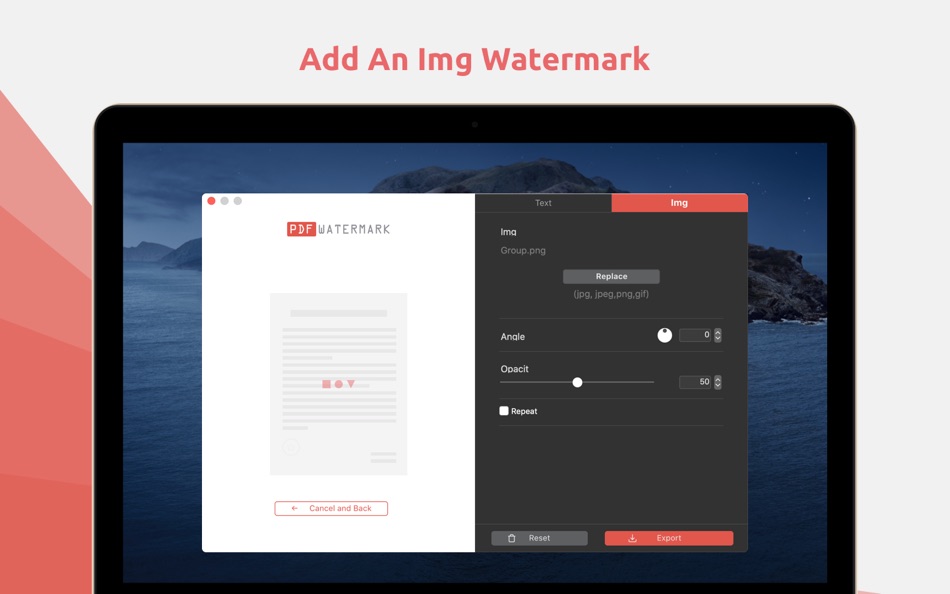 Неважно, какая у вас операционная система — будь то Windows, Linux, iOS, Mac или Android. Все, что вам нужно, это браузер и подключение к Интернету.
Неважно, какая у вас операционная система — будь то Windows, Linux, iOS, Mac или Android. Все, что вам нужно, это браузер и подключение к Интернету.